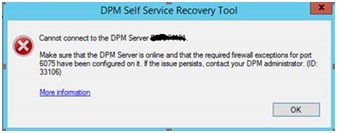Introducere (articolul poate să fie în limba engleză)
Acest articol descrie problemele care sunt remediate în setul de actualizări 8 pentru Microsoft System Center 2012 R2 Data Protection Manager. De asemenea, conține instrucțiunile de instalare pentru setul de actualizări 8 pentru System Center 2012 R2 Data Protection Manager.Notă Managerul de protecție a datelor existent pentru a Windows clienții Azure ar trebui să facă upgrade la cel mai recent agent (versiunea 2.0.8719.0 sau o versiune mai recentă). În cazul în care această componentă nu este instalată, copiile backup online nu vor reuși și niciun Manager de protecție a datelor nu va Windows operațiunea Azure va funcționa.
Probleme care sunt remediate în acest set de actualizări
Data Protection Manager
-
Agentul DPM se blochează intermitent în timpul unei copii backup.
-
Dacă încercați să recuperați date de pe o bandă importată, DPM se poate bloca, având eroarea "Conexiunea la serviciul DPM s-a pierdut".
-
Dacă încercați să faceți backup unui site SharePoint care utilizează SQL Activat întotdeauna ca bază de date de conținut, jurnalele SQL nu sunt trunchiate așa cum vă așteptați.
-
Nu puteți verifica compatibilitatea bibliotecilor de casete pentru casetele care utilizează setări RSMCompatmode, cum ar fi IBM 35xx, 2900 și așa mai departe.
-
Dacă aveți mai multe ferme de SharePoint găzduite pe același cluster de SQL cu instanțe diferite, dar cu aceleași nume de baze de date, DPM nu poate face backup conținutului corect al fermei de SharePoint.
-
Dacă rulați setul de actualizări 7 pentru Data Protection Manager 2012 R2 și ați configurat deja protecția online pentru unul sau mai multe grupuri de protecție, încercarea de a modifica grupul de protecție populează setările DPM implicite pentru expertul "Selectare obiective pe termen lung" în locul valorilor configurate anterior.
-
Atunci când încercați să protejați un cluster SQL de nereușită, interfața de utilizator a Managerului de protecție a datelor se defectează pentru fiecare operațiune de backup sau sincronizare.
-
Dacă instalați setul de actualizări 7 pentru Data Protection Manager 2012 R2, recuperarea cu autoservire pentru bazele de date SQL poate să nu funcționeze și primiți următorul mesaj de eroare:
Cum se obține și se instalează setul de actualizări 8 pentru System Center 2012 R2 Data Protection Manager
Descărcați informații
Pachetele de actualizare pentru Managerul de protecție a datelor sunt disponibile de la Windows Update sau prin descărcare manuală din Catalogul Microsoft Update.
Windows Update
Pentru a obține și a instala un pachet de actualizare de la Microsoft Update, urmați acești pași pe un computer care are instalată o componentă Manager de protecție a datelor:
-
Faceți clic pe Start, apoi pe Panou de control.
-
În Panou de control, faceți dublu clic pe Windows Update.
-
În fereastra Windows Update, faceți clic pe Căutați actualizări online de la Microsoft Update.
-
Faceți clic pe Sunt disponibile actualizări importante.
-
Selectați pachetul Set actualizări, apoi faceți clic pe OK.
-
Faceți clic pe Instalare actualizări pentru a instala pachetul de actualizare.
Microsoft Update Catalog
Acest pachet de actualizare este disponibil pentru descărcare și instalare manuală din Catalogul Microsoft Update:
Pentru a instala această actualizare pentru Managerul de protecție a datelor, urmați acești pași:
-
Înainte de a instala această actualizare, faceți o copie backup a bazei de date a Managerului de protecție a datelor.
-
Instalați acest pachet de cumul pe serverul care rulează System Center 2012 R2 Data Protection Manager. Pentru a face acest lucru, rulați Microsoft Update pe server.Notă Înainte de a instala această actualizare prin intermediul Microsoft Update, consola de administrator a Managerului de protecție a datelor ar trebui să fie închisă. Poate fi necesar să reporniți serverul Manager protecție date după ce instalați acest pachet de seturi de actualizări.
-
În consola administratorului Manager protecție date, actualizați agenții de protecție. Pentru a face acest lucru, utilizați una dintre următoarele metode.Notă Dacă serverul DPM și serverele protejate rulează setul de actualizări DPM 2012 R2 5 (versiunea 4.2.1292.0) sau seturile de actualizări anterioare, actualizarea Agent va necesita o repornire a serverelor protejate.
Metoda 1: Actualizați agenții de protecție din consola administratorului Data Protection Manager
-
Deschideți consola de administrator a Managerului de protecție a datelor.
-
Faceți clic pe fila Gestionare, apoi faceți clic pe fila Agenți.
-
În lista Computer protejat , selectați un computer, apoi faceți clic pe Actualizare în panoul Acțiune.
-
Faceți clic pe Da, apoi faceți clic pe Actualizați agenții.
Metoda 2: Actualizați agenții de protecție pe serverele protejate
-
Obțineți pachetul agentului de protecție a actualizărilor din următorul director de pe serverul System Center 2012 R2 Data Protection Manager:
Data_Protection_Manager_installation_location\DPM\DPM\Agents\RA\4.2.1373.0Pachetele de instalare sunt următoarele:
-
Pentru actualizări bazate pe x86: i386\1033\DPMProtectionAgent_KB3086084.msp
-
Pentru actualizări bazate pe x64: amd64\1033\DPMProtectionAgent_KB3086084_AMD64.msp
-
-
Rulați pachetul DPMProtectionAgent.msp corespunzător pe fiecare server protejat, în funcție de arhitectura agentului.
-
Deschideți consola de administrator a Managerului de protecție a datelor pe serverul System Center 2012 R2 Data Protection Manager.
-
Faceți clic pe fila Gestionare , apoi faceți clic pe fila Agenți . Selectați serverul protejat, actualizați informațiile, apoi verificați dacă numărul de versiune al agentului este 4.2.1373.0.
-
-
Dacă aveți system center 2012 R2 Data Protection Manager Update Rollup 7 (V4.2.1338.0), actualizarea agentului UR8 al setului de actualizări necesită repornirea serverelor protejate.
Metoda 1: Actualizați agenții de protecție din consola administratorului Data Protection Manager
-
Deschideți consola de administrator a Managerului de protecție a datelor.
-
Faceți clic pe fila Gestionare, apoi faceți clic pe fila Agenți.
-
În lista Computer protejat , selectați un computer, apoi faceți clic pe Actualizare în panoul Acțiune.
-
Faceți clic pe Da, apoi faceți clic pe Actualizați agenții.
Metoda 2: Actualizați agenții de protecție pe serverele protejate
-
Obțineți pachetul agentului de protecție a actualizărilor din următorul director de pe serverul System Center 2012 R2 Data Protection Manager:
Data_Protection_Manager_installation_location\DPM\DPM\Agents\RA\4.2.1373.0Pachetele de instalare sunt următoarele:
-
Pentru actualizări bazate pe x86: i386\1033\DPMProtectionAgent_KB3086084.msp
-
Pentru actualizări bazate pe x64: amd64\1033\DPMProtectionAgent_KB3086084_AMD64.msp
-
-
Rulați pachetul DPMProtectionAgent.msp corespunzător pe fiecare server protejat, în funcție de arhitectura agentului.
-
Deschideți consola de administrator a Managerului de protecție a datelor pe serverul System Center 2012 R2 Data Protection Manager.
-
Faceți clic pe fila Gestionare , apoi faceți clic pe fila Agenți . Selectați serverul protejat, actualizați informațiile, apoi verificați dacă numărul de versiune al agentului este 4.2.1373.0.
-
TABELUL